
Una delle possibilità più incredibili offerte dall’iPad è senza ombra di dubbio la visualizzazione di fotografie, sarà per il suo immenso display, sarà per la nitidezza e i colori che riproduce, sarà per la magnifica sensazione che trasmette con ogni singola pressione sul touch screen, sono tante le cose che lo caratterizzano come uno dei modi più naturali di vedere le proprie foto digitali.
In questa guida tratteremo di due argomenti fondamentali per visualizzare le foto preferite sul nostro iPAd e iPhone, la creazione di un album o evento e la sincronizzazione con il dispositivo mobile.
Avremo quindi bisogno di due programmi che sicuramente non mancheranno tra le applicazioni di ogni serio Mac user, parliamo di iPhoto ed iTunes, uno che si occuperà dell’organizzazione delle foto in eventi o album, l’altro invece penserà esclusivamente a trasferirle sul nostro dispositivo.
La prima cosa che bisogna fare è importare le foto scelte in iPhoto, per far ciò basterà semplicemente trascinare le foto selezionate (anche più di una contemporaneamente) direttamente sopra l’icona di iPhoto presente nel Dock.
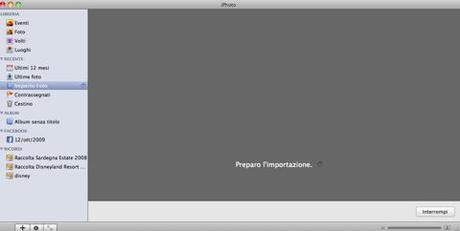

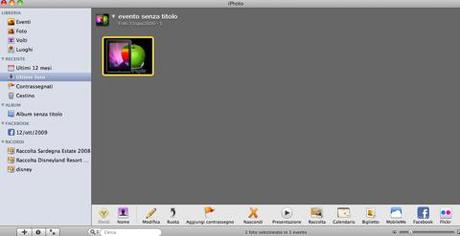
Una volta terminata l’importazione della foto ci accorgeremo che è stato creato automaticamente un nuovo evento con il nome “Evento senza titolo” in cui saranno presenti tutte le foto che abbiamo selezionato da importare.
Da qui ci muoviamo nella nostra libreria e andiamo a selezionare l’evento appena creato, ora basterà cliccare semplicemente sopra il nome in alto al centro della finestra per rinominarle l’evento come preferiamo in modo da facilitarci la vita quando lo andremo a cercare.
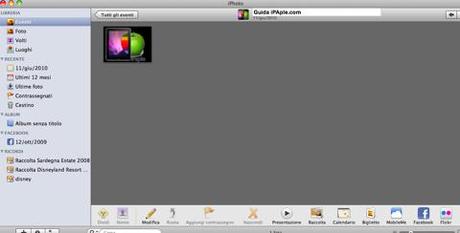
Fatto ciò possiamo chiudere iPhoto ed aprire iTunes, il famoso lettore multimediale della Apple. Una volta aperto il programma bisognerà collegare l’iPad/iPhone al Mac tramite il cavetto USB in dotazione ed attendere l’eventuale backup e sincronizzazione del dispositivo con iTunes.
Qui saranno necessari diversi minuti a seconda della quantità di dati che iTunes dovrà sincronizzare con il vostro dispositivo, in parole povere, più raramente effettuate la sincronizzazione e più tempo impiegherà iTunes ogni volta per completarla; il consiglio è quindi di sincronizzare ed effettuare il backup del proprio dispositivo spesso, magari con cadenza settimanale.
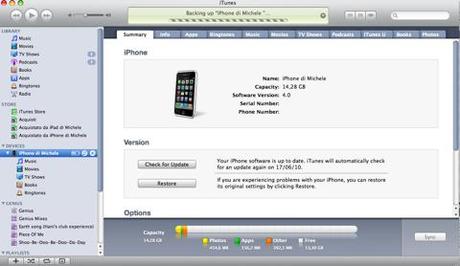
Una volta finita la sincronizzazione basterà spostarci tra le varie tab del dispositivo collegato e selezionare Foto.
Qui basterà spuntare l’opzione Sincronizza foto da iPhoto, dopo di chè potremo scegliere se importare direttamente tutta la nostra libreria iPhoto (ovvero TUTTI gli eventi/album che abbiamo creato) oppure scegliere l’evento o album che preferiamo trasferire sul nostro dispositivo mobile.
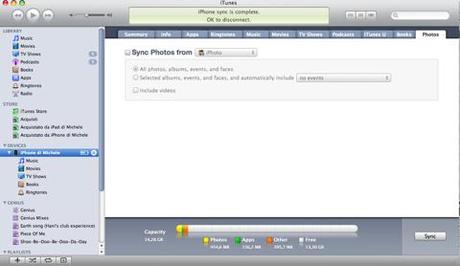
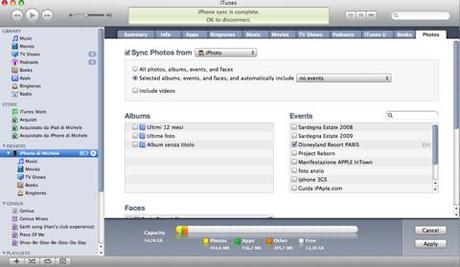
Muovendoci verso il basso con lo scrolling del mouse accederemo un ulteriore tabella dove potremo scegliere di sincronizzare anche i volti delle persone, sempre che siano stati opportunamente preparati in precedenza su iPhoto.
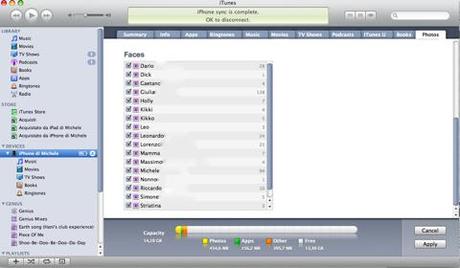
Dopodichè basterà cliccare semplicemente sul pulsante sincronizza in basso a destra dello schermo e l’iphone, dopo un periodo di attesa che varierà a seconda delle foto da trasferire, si sincronizzerà con iTunes e sarà pronto.

Ora basterà entrare nella cartella immagini del nostro dispositivo e vedremo in bella mostra, organizzate, le nostre belle foto scelte.
Se le vostre foto sono state scattate con una fotocamera con modulo GPS oppure le avete geolocalizzate successivamente sarà possibile anche visualizzarle su una mappa.
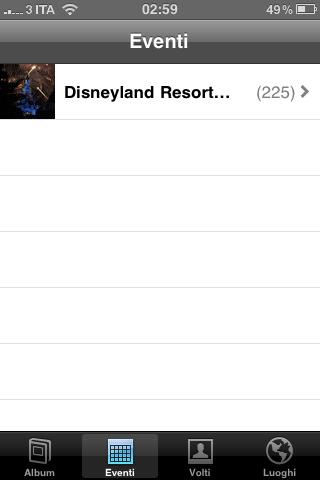
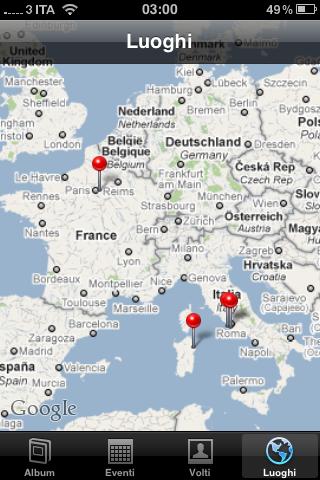
A presto!

![Jailbreak team Taig aggiorna tool eseguire sblocco anche 8.4! Vediamo insieme guida come eseguirlo! [Aggiornato Vers. 2.2.0]](https://m2.paperblog.com/i/289/2898336/jailbreak-ios-84-il-team-taig-aggiorna-il-too-L-6f7Kho-175x130.png)





